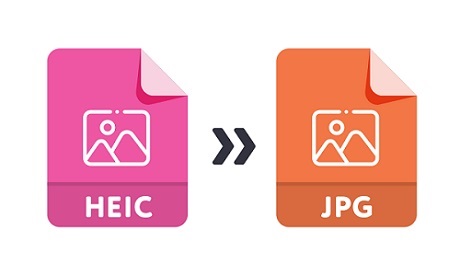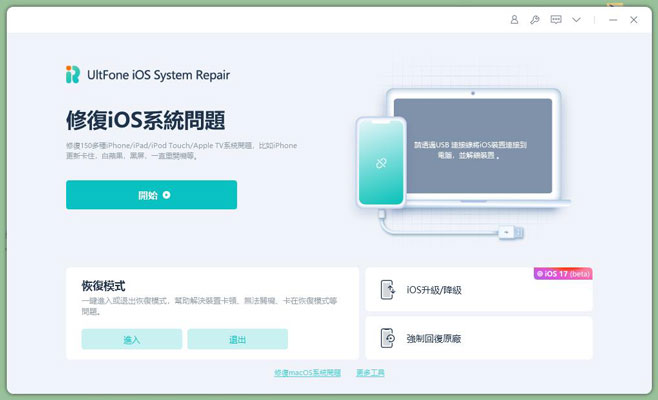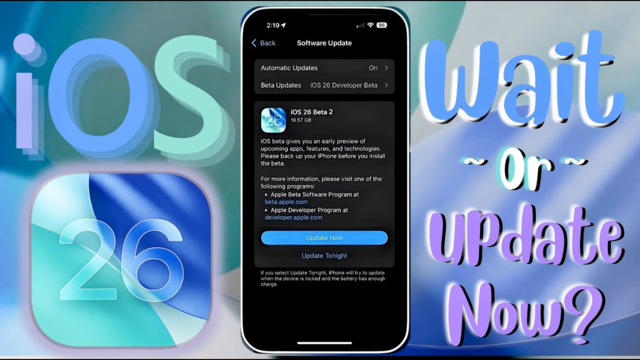【含免費方案】iPhone照片備份到外接硬碟!適用於Windows和Mac
 Jerry Cook
Jerry Cook- 2024-09-19更新 / iOS 資料傳輸
由於iPhone的儲存空間有限,所以我們經常會將資料備份到容量較大的電腦。可是,如果你經常使用電腦工作,其中便會累積越來越多檔案和資料,也始終會面對空間不足的問題。因此,很多人都開始在使用外部裝置以作為備份空間。
事實上,將iPhone照片備份到外接硬碟有很多好處,其中就是你不必再擔心儲存空間不足的狀況。為此,我們將會在本篇文章中說明iPhone備份到外接硬碟的方法,而且會分別說明 iPhone照片備份到外接硬碟Windows/Mac 電腦的操作步驟。
許多用戶都反映說iCloud無法建立完整的備份檔案,因此我們也會在本文分享一款實用的替代工具,就讓我們開始吧!
- 一、iPhone備份到外接硬碟的事前準備
- 二、輕鬆將 iPhone 照片備份到外接硬碟Mac和Windows電腦(免費)
- 三、如何在Windows電腦把iPhone照片備份到外接硬碟?
- 四、如何在Mac電腦把iPhone照片備份到外接硬碟?
- 五、如何在不使用電腦的情況下將iPhone照片備份到外接硬碟?
一、iPhone備份到外接硬碟的事前準備
- 確保你的硬碟還能呼吸,空間要夠大,才能放下那些可愛的照片們。
- 揀個信得過的外接硬碟,建議挑選知名品牌的,比如西部數碼或希捷,讓你放心又安心。
- 別忘了準備USB連接線,這樣iPhone才能乖乖地跟外接硬碟握手。
- 確認你的iPhone電量像充滿活力的小兔子,千萬不要在備份的時候掉鏈子!
二、輕鬆將 iPhone 照片備份到外接硬碟Mac和Windows電腦(免費)
如果你已經在網路上多次搜尋iPhone照片備份到外接硬碟的方法,相信你所看到的最佳方案,就是使用UltFone iOS 數據管家完成操作。這款軟體是為iOS裝置而設的備份與還原工具,能夠將iPhone數據備份至任何儲存空間,還能隨時隨地直接恢復資料到iPhone上。
不管是傳輸照片、影片、聯絡人、訊息、書籤或是其他檔案類型至外接硬碟,這都會是你最簡單、有效的方法。最重要的是,UltFone iOS 數據管家支援Windows和Mac電腦,所以你也不需擔心系統不相容的問題。
使用UltFone iOS 數據管家將手機照片存硬碟的好處:
- 沒有儲存空間容量的限制
- 允許選擇性備份檔案,並且提供預覽功能
- 備份和還原速度快,節省更多時間
- 支援的數據和檔案類型繁多
- 提供舊備份檔案的預覽功能
你只需要從官網下載UltFone iOS 數據管家,然後在電腦上進行安裝,並依據以下指示即可將iPhone照片備份到外接硬碟mac/windows。
-
步骤1在電腦啟用軟體並將你的iPhone連接至電腦,軟體會自動偵測到你的裝置。點擊介面左測的「備份&恢復」以繼續。

-
步骤2接著,你會在介面看到所有可以備份的數據類型,勾選你想要的檔案並設定你外接硬碟的儲路徑。

-
步骤3點擊右下方的「備份」按鈕,軟體就會開始備份裝置資料。隨後,你就可以查看備份列表和檔案了。
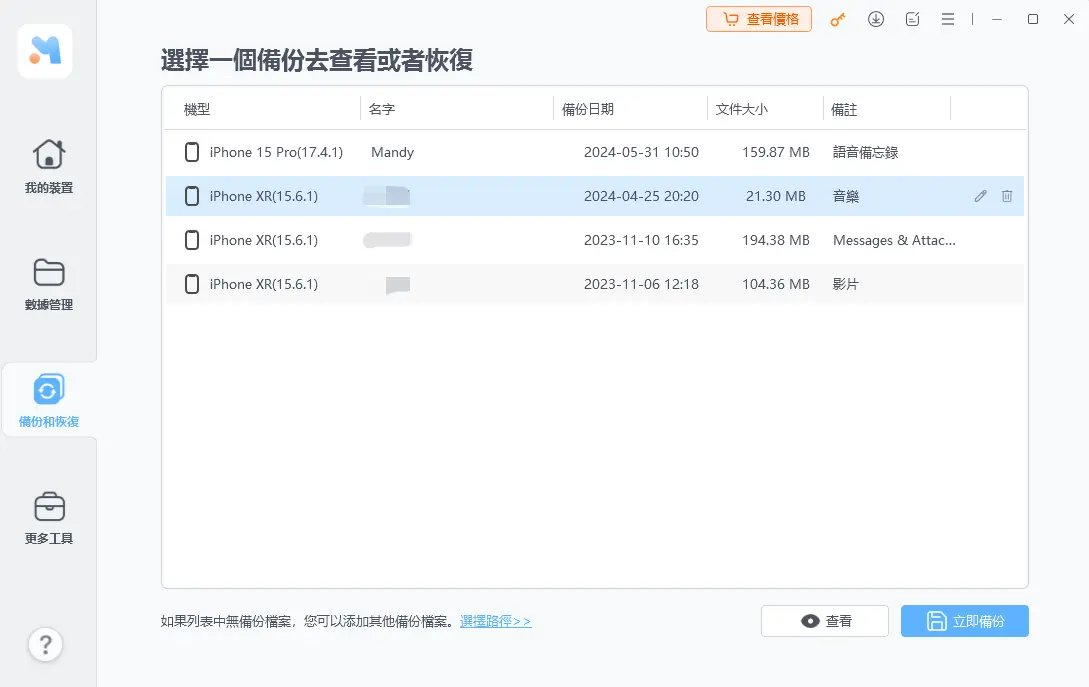
不僅如此,你也可以透過這款軟體,在任何時候直接將備份檔案還原至你的裝置。
三、如何在Windows電腦把iPhone照片備份到外接硬碟?
方法1:透過「相片」內建應用程式
在Windows 8和10的系統裡,有個叫做「相片」的應用程式,它能幫你管理電腦上的照片,還能從資料夾或USB裝置把照片引進來,大概就像是給你的照片辦入場券一樣。
iPhone備份到外接硬碟的操作步驟:
- 步驟 1:連接設備到電腦。把外接硬碟插上電腦,解鎖你的iPhone,再把它連上Windows 10或8的電腦。(記得確保外接硬碟不會對你耍脾氣,讓電腦看得見它。)
- 步驟 2:信任這台電腦。當你的iPhone跳出要求許可的提示時,點擊「信任」,就像跟一位老朋友握手。
- 步驟 3:啟動相片應用程式。在電腦上打開「相片」這個應用,然後點擊「匯入」>「來自USB裝置」,讓它去挖掘你iPhone裡的寶藏。
- 步驟 4:挑選照片。當你在iOS設備上看到所有照片和影片後,會有個視窗出現,請你選擇想匯入的內容。隨便挑,拿你最愛的圖片吧!
- 步驟 5:改變儲存路徑。然後點擊「匯入設定」>「變更匯入目的地」,找個地方在外接硬碟上安個家,然後點擊「完成」,簡單吧?
- 步驟 6:開始導入照片。最後,點擊「匯入選取項目」,就可以開始把照片從iPhone轉移到外接硬碟了,簡直就像是給照片搬家!
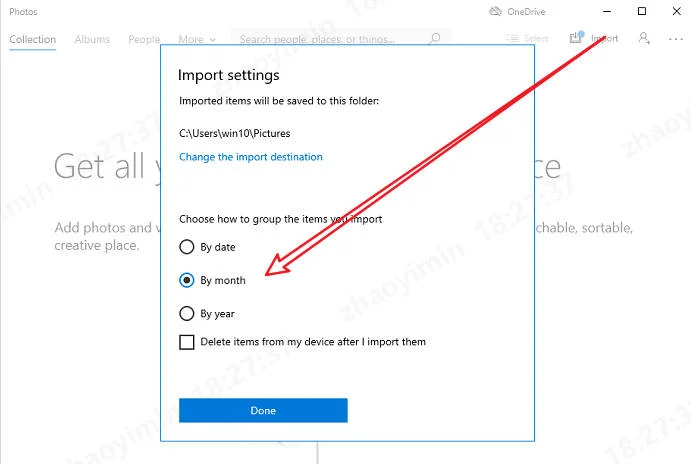
方法2:通過 AutoPlay(自動播放)
- 步驟 1:用 USB 線將 iPhone 連接到電腦。
- 步驟 2:如果你的 Windows 系統啟用了自動播放功能,連接 iPhone 後會自動彈出自動播放窗口。
- 步驟 3:在自動播放窗口中選擇「匯入照片和視頻」,並選擇外接硬碟作為儲存位置。
- 步驟 4:選擇要備份的照片,點擊「匯入」按鈕,然後等待備份完成。
- 步驟 1:用 USB 數據線將 iPhone 連接到電腦。
- 步驟 2:在 Windows 系統中啟動檔案總管,找到你的 iPhone。
- 步驟 3:選取要備份的照片,並將它們粘貼到外接硬碟上。
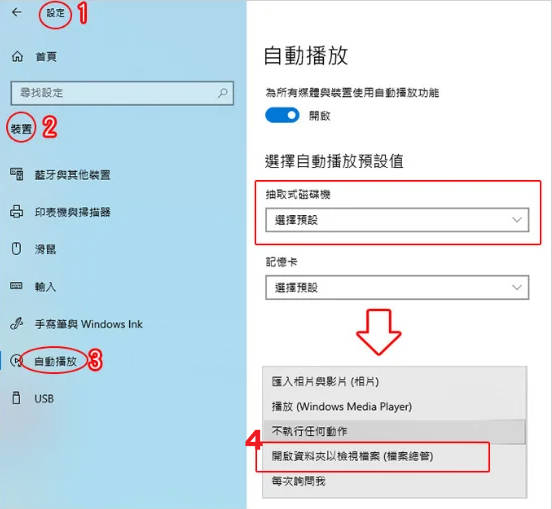
方法3:透過檔案總管
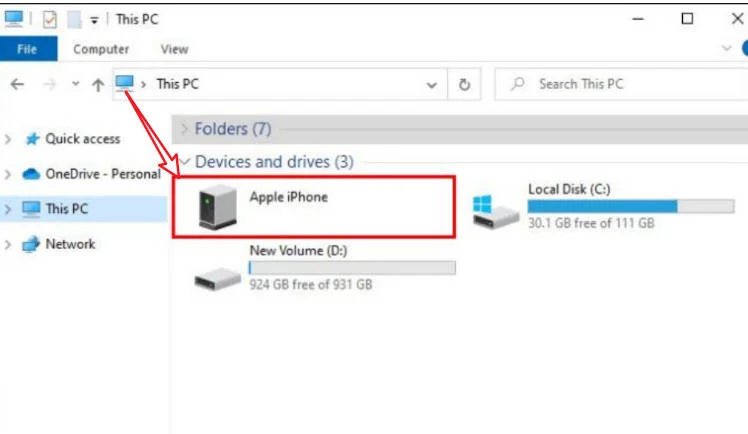
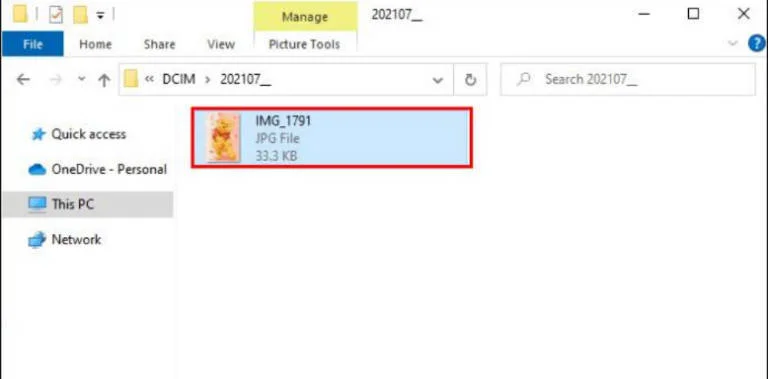
如何在Mac電腦把iPhone照片備份到外接硬碟?
方法1:使用影像擷取
影像擷取是Mac上的一款應用程式,讓使用者能夠將數位相機、iOS裝置及其他攝影器材拍攝的照片傳輸到Mac上。透過影像擷取,您可以輕鬆地將iPhone或iPad中的照片和影片移動至外接儲存裝置。
iPhone備份到外接硬碟Mac操作步驟如下:
- 步驟 1:連接外接硬碟到Mac。使用USB線將硬碟與Mac連接,確認Mac可以識別該硬碟。
- 步驟 2:將iOS裝置連接到Mac。用USB線將iPhone和Mac相連。
- 步驟 3:啟動影像擷取。在Mac上打開「影像擷取」,並在「裝置」選項中選擇您的iPhone。
- 步驟 4:選擇儲存位置。在彈出視窗中點選「匯入到」,然後選擇將圖片儲存到外接硬碟。
- 步驟 5:點擊匯入。選擇「匯出全部」以轉移所有內容,或選擇特定照片後點擊「匯入」。
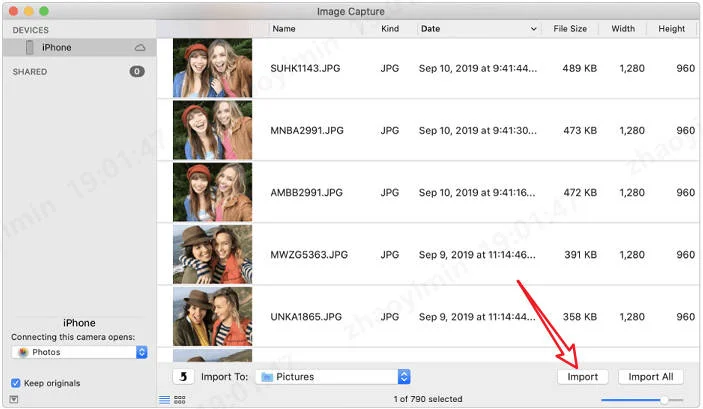
方法2:使用 Photos 應用程式
- 步驟 1:使用USB线将iPhone连接到Mac。
- 步驟 2:在Mac上打开“照片”应用。
- 步驟 3:选择你的iPhone,然后挑选要备份的照片。
- 步驟 4:将所选照片拖放到外接硬盘中以完成备份。
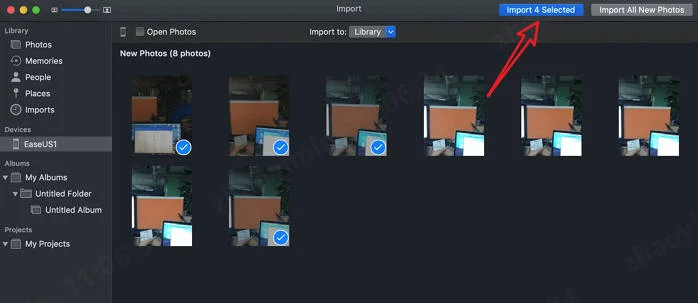
五、如何在不使用電腦的情況下將iPhone照片備份到外接硬碟?
方法1:使用iCloud
如果沒有電腦,可以通過iCloud備份iPhone的照片。操作步驟如下:
- 步驟 1:將iPhone上的照片備份到iCloud。
- 步驟 2:在Mac或Windows電腦上登錄 iCloud 賬號。
- 步驟 3:進入相簿,選擇需要下載的照片。
- 步驟 4:將下載的照片轉移到外接硬碟中。
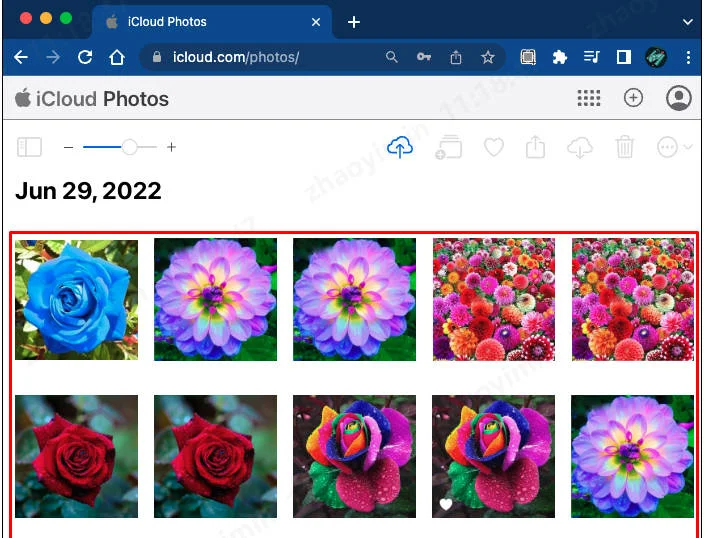
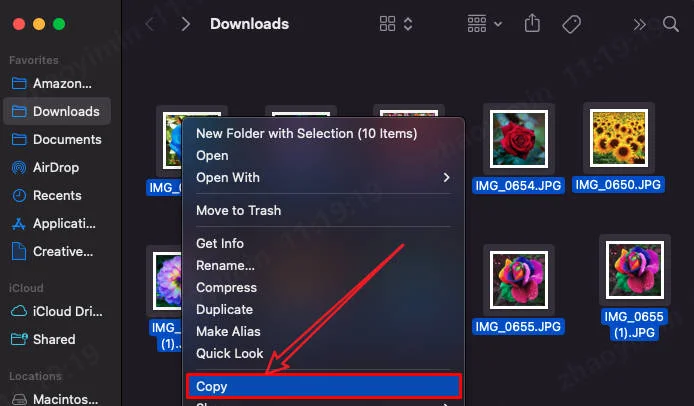
方法2:USB-C傳輸線
有時候我們可能沒有電腦,但仍然需要將iPhone照片備份到外接硬碟。隨著需求的增加,許多人希望直接將外接硬碟連接到iPhone或iPad。通常在購買外接硬碟時,會附贈一條USB-C傳輸線。
這條線能讓您在沒有電腦的情況下,輕鬆地將外接硬碟與iPhone或iPad連接並進行資料交換。如果沒有這條線,還可以使用蘋果的Lightning-to-USB相機適配器來完成連接。
- 步驟 1:將外接硬碟與iPhone連接。用USB-C線或適配器將外接硬碟連接到iPhone。
- 步驟 2:檢查連接是否成功。打開iPhone上的「檔案」應用,選擇「瀏覽」查看外接硬碟是否已正確裝載。
- 步驟 3:將iPhone的照片轉移到外接硬碟。在照片應用中選擇要轉移的照片,點擊「分享」,然後選擇「儲存到檔案」。接著選擇「我的iPhone」並選擇外接硬碟。
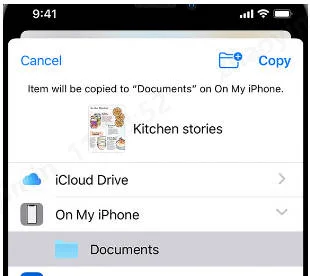
通過這些步驟,您就可以不依賴電腦,將照片把iPhone外接硬碟備份。此外,如有需要,也可以將檔案從外接硬碟複製回iOS裝置。
總結
在本篇教學中,我們已經向你解釋iPhone照片備份到外接硬碟的操作指南。雖然你可以使用iCloud和各種方法完成備份,但它們都有各自的缺點,因此我們大力推薦你使用UltFone iOS 數據管家。有了這個工具,你就可以隨時備份和還原iPhone了!